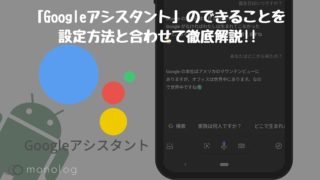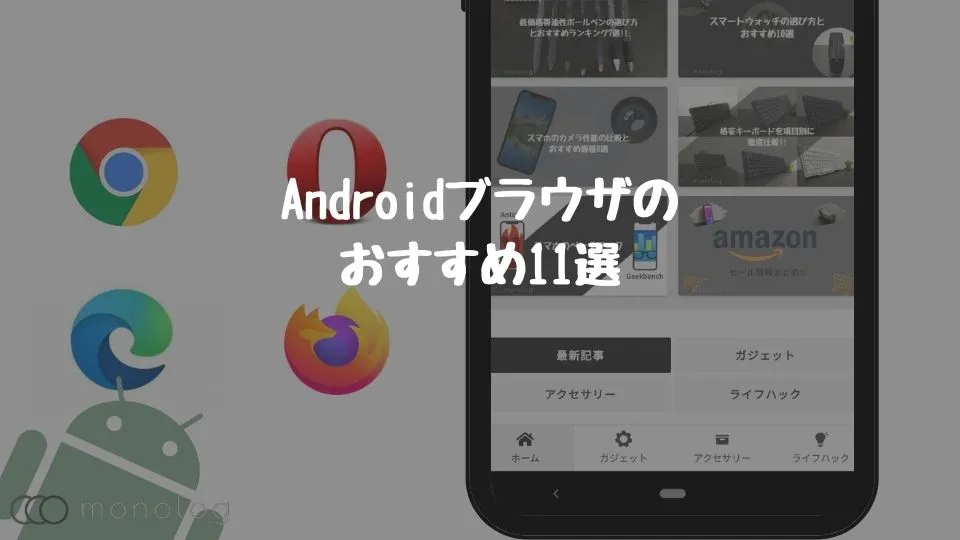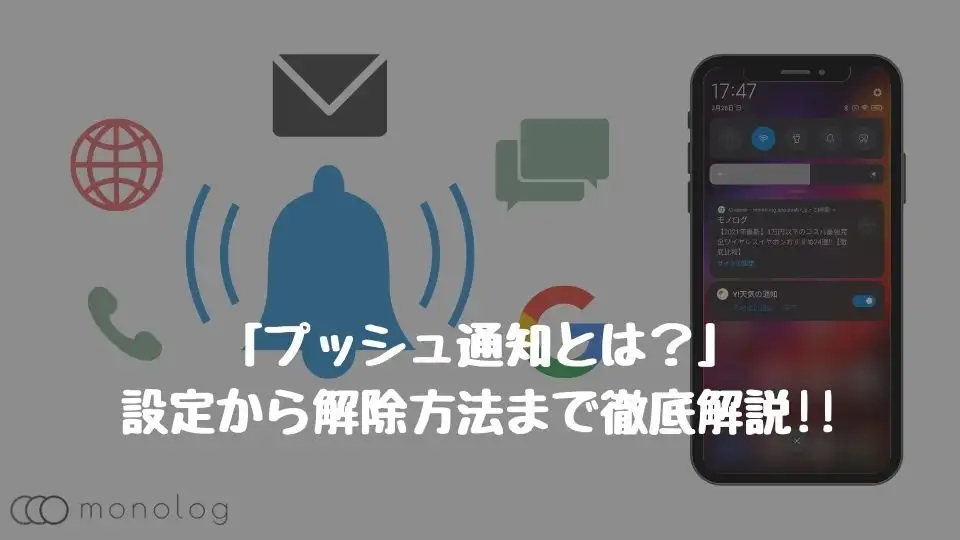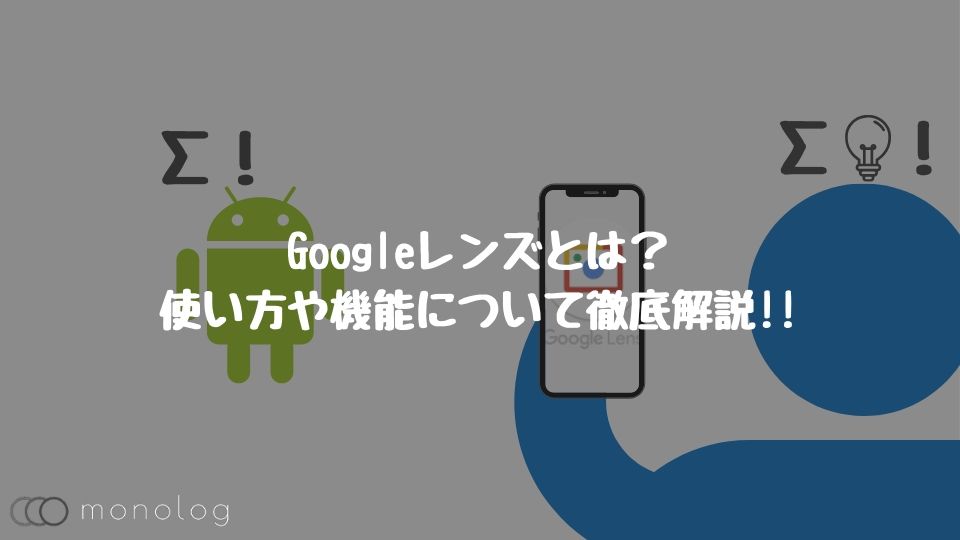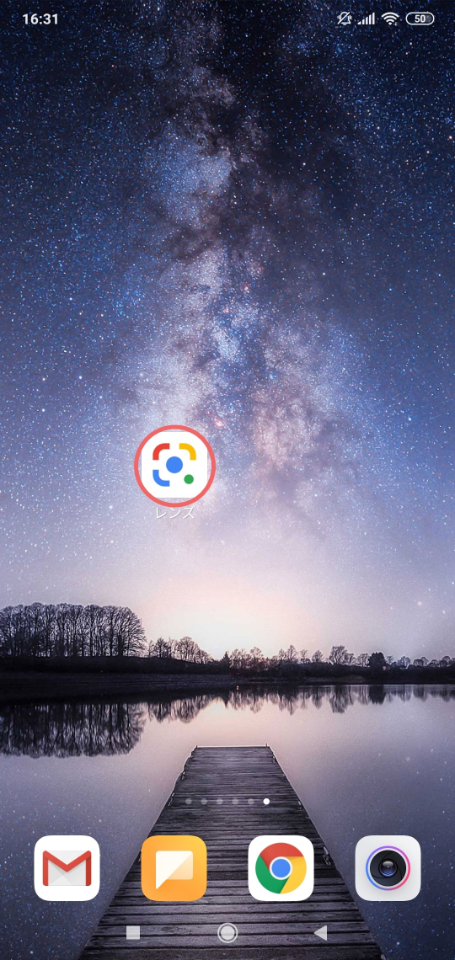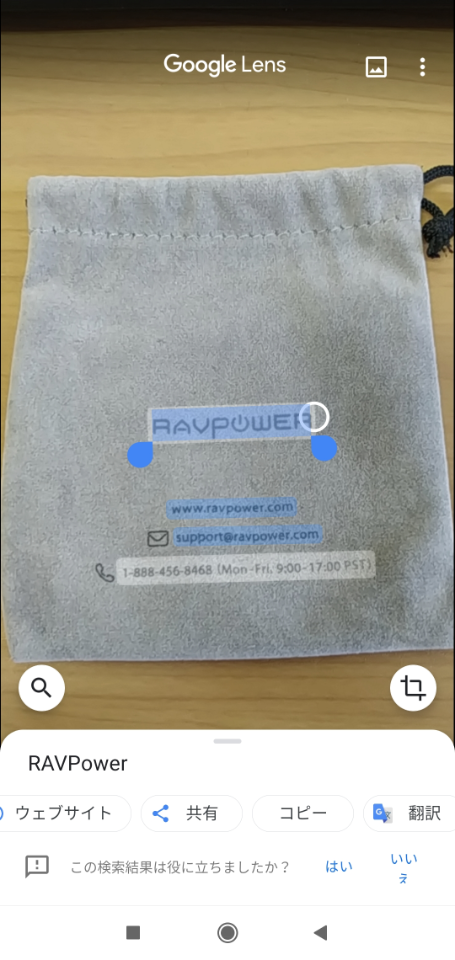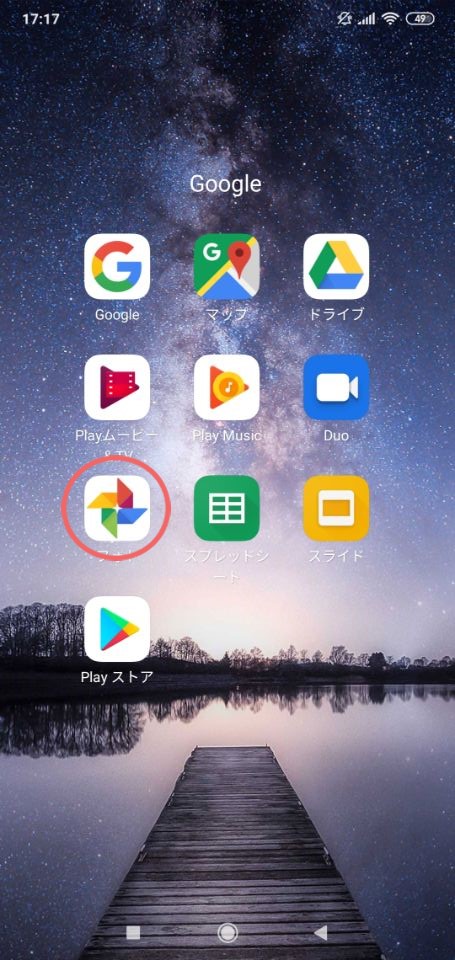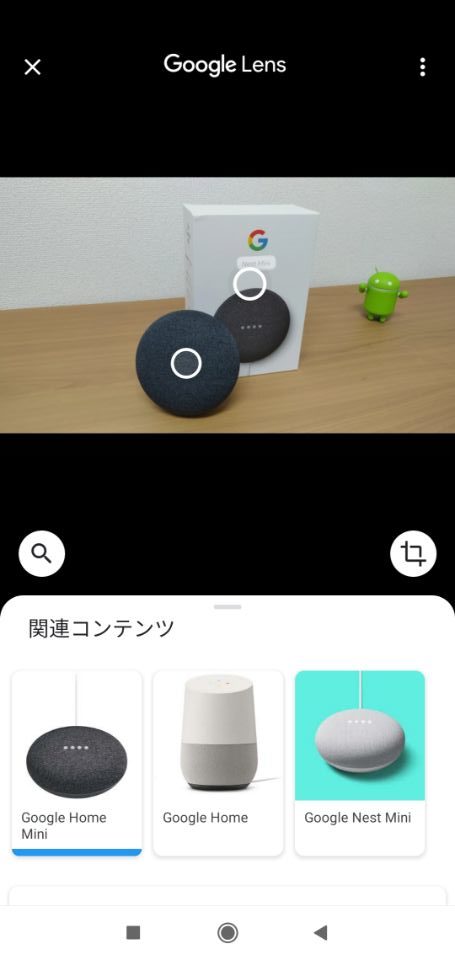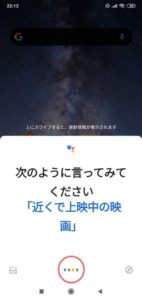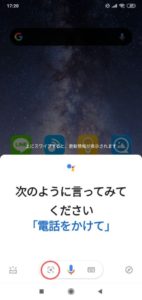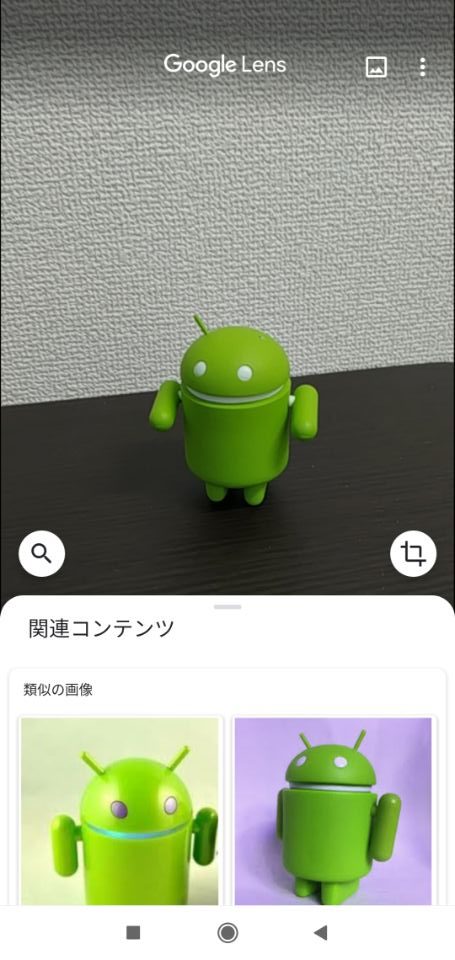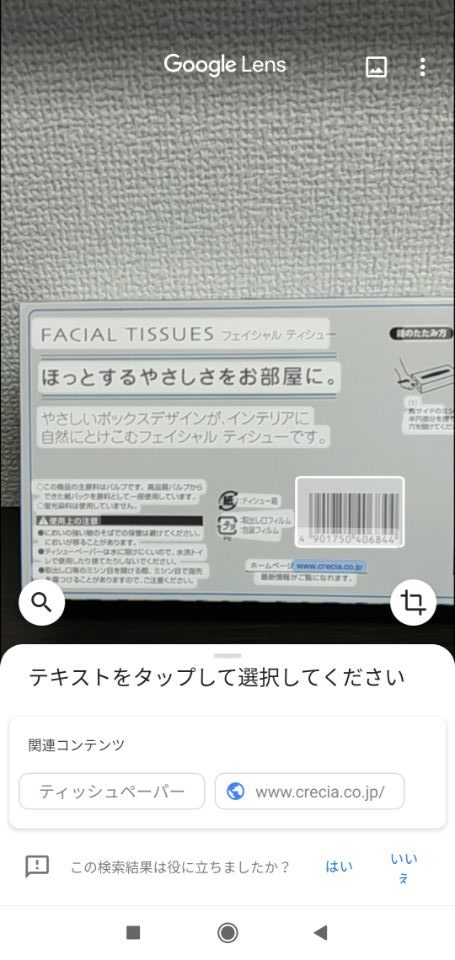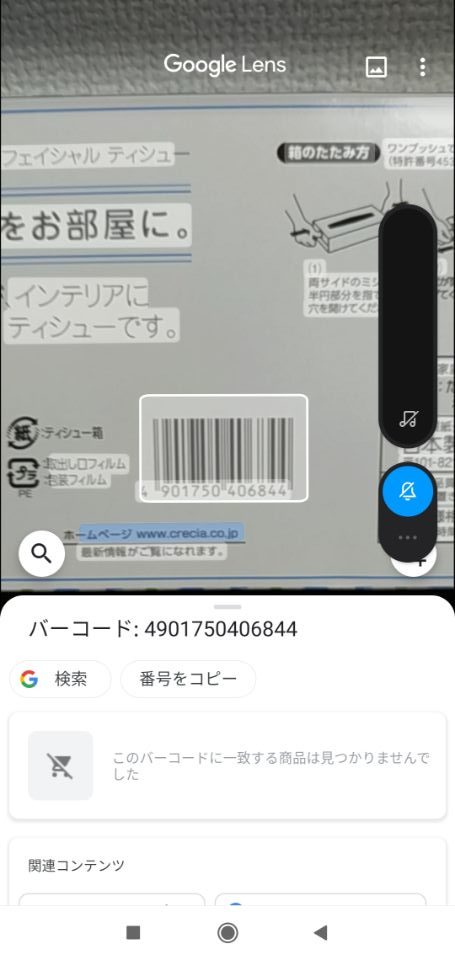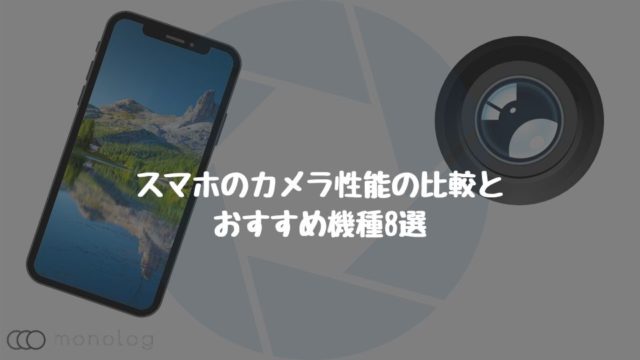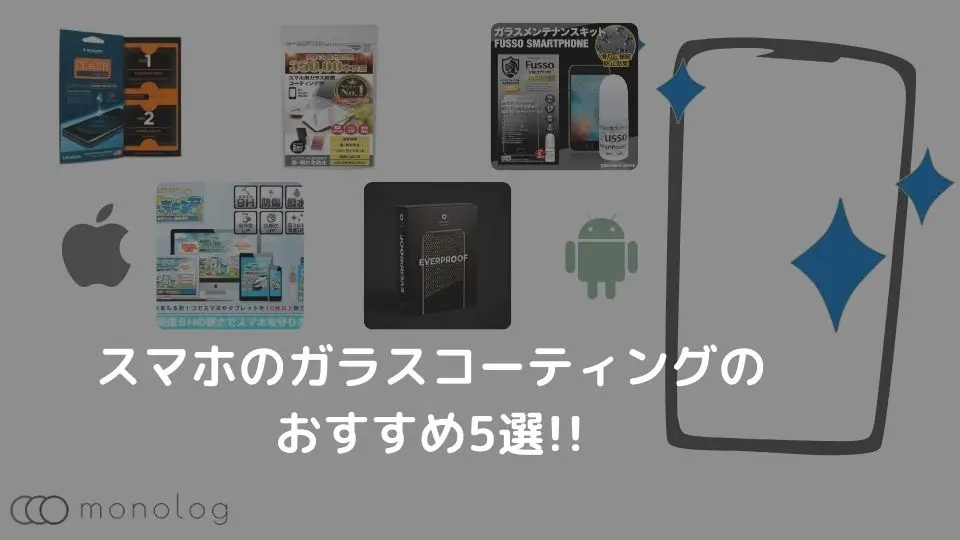SF映画やアニメのワンシーンで、カメラを向けただけで物体や人物をスキャンして詳しく正確に解析してしまうなんて場面ありますよね。
一昔前まではSF映画やアニメの中だけの話でしたが、現在はカメラを向けるだけでAIが被写体の情報を読み取り、検索や情報のテキスト化できるアプリが登場!
それがGoogleレンズです!
ということで、今回は未来チックな体験がスマホで出来る、Googleレンズの使方や機能を徹底解説していきます。
Googleレンズとは?
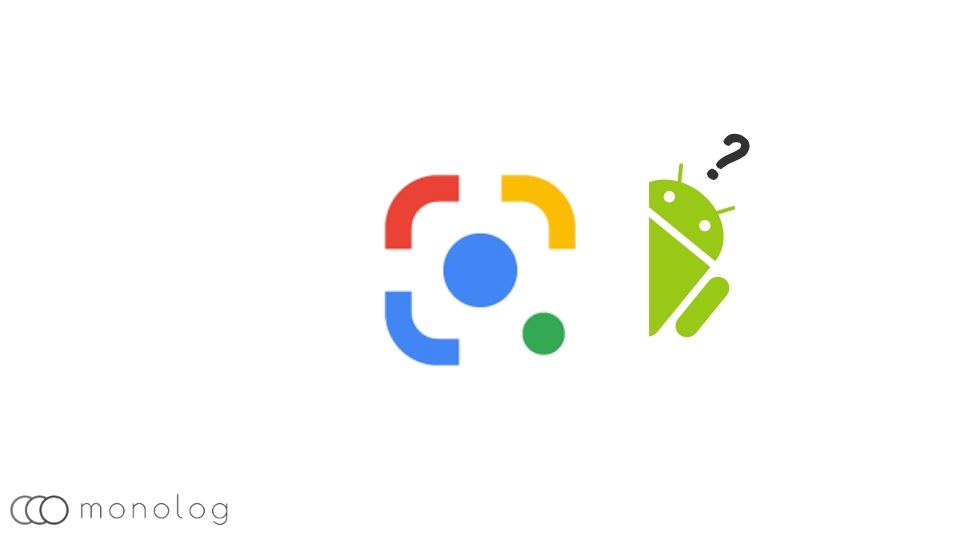
Googleレンズはカメラで撮った写真や画像、カメラを向けている被写体などのデータをAIによって読み取り瞬時にそれが何であるか、名称を解析して教えてくれるアプリです。
画像の検索、商品名がわからない商品の検索など、難しい操作も必要なく微妙に思い出せない情報や写真や画像しかないけど詳細が知りたいといった時など役に立ちます。
以前は、Googleから出されているPixel端末や一部Android OneスマホでのみGoogleレンズが使用可能でしたが、現在は一般的なAndroid端末はもちろん、iPhoneなどのiOSでも利用可能です。
Googleレンズの機能

Googleレンズの主な機能は
- 被写体の認識
- 文字の認識とテキスト化
- バーコードやQRコードの認識
の3つです。
それぞれ出来る事が多いので、ここからは個別に説明していきます。
名称やショップを見つけることができる「被写体の認識」
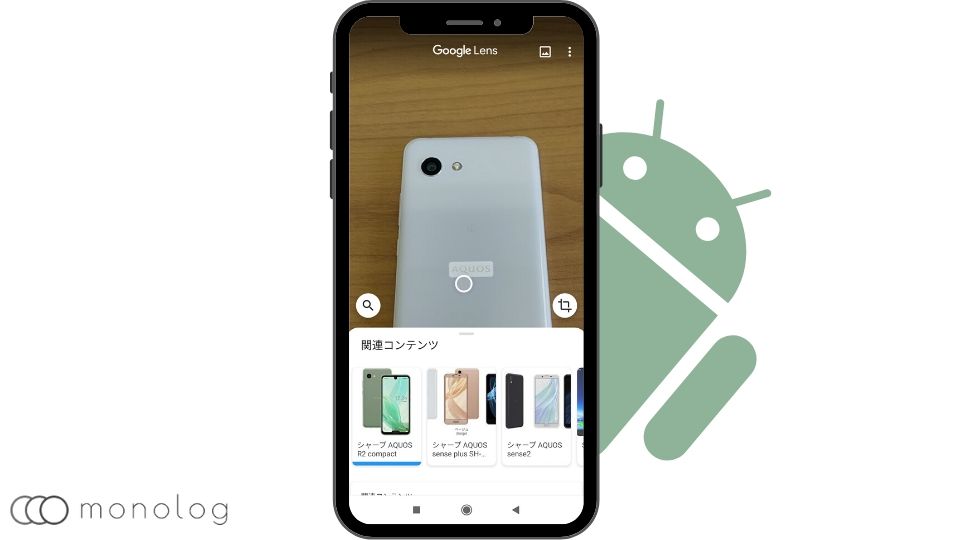
写真やカメラに写っている被写体が何なのか認識して検索してくれます。
名前がわからない物はネットで検索が出来ずに、関連ワードから無理やり探したり、諦めてしまったなんて事もありますよね。
そんな時にGoogleレンズを使うと写真や被写体を写すだけで、自動検索してくれるため、今までにないスピードで目的の情報にたどり着くことが可能です。
実際にどのような物を読み取ることができるか下記にまとめます。
動物や植物の認識
動物や植物を写した場合は、種類や名前を検索して表示してくれため、動物園や植物園で使うのも面白いかもしれません。
また、複数候補をタイル形式で提示してくれるので、万が一最初の候補が元の画像と違ったとしてもほぼ欲しかった情報にたどり着くことができます。
衣服や家具の認識
衣服や家具の場合は、ブランド、商品名、類似商品の検索の他、販売サイトを写真や画像から調べる事が可能です。
ブランドのロゴが映り込む様にするとより検索精度が上がります。
芸能人や他人が着ている服も検索できるので、ファッション好きな人は服を探す新たな検索手段の一つになるかもしれませんね。
その他の類似商品の認識
写っている物は類似品も含めて認識して候補を出されるため、ブランド名やメーカー名がわからない場合でも、写っている商品や物などから同じ商品や類似商品を検索してタイル形式でわかりやすく表示してくれます。
似てる製品などもまとめて提示してくれるので、何か買おうを思ってGoogleレンズを使った場合、類似品などもわかるので結構使い道が多いです。
また、被写体の情報量が多いほど正確に検索してくれるので、場合によってはテキスト検索よりめちゃ使えます。
データ化が便利な「文字の認識とテキスト化」
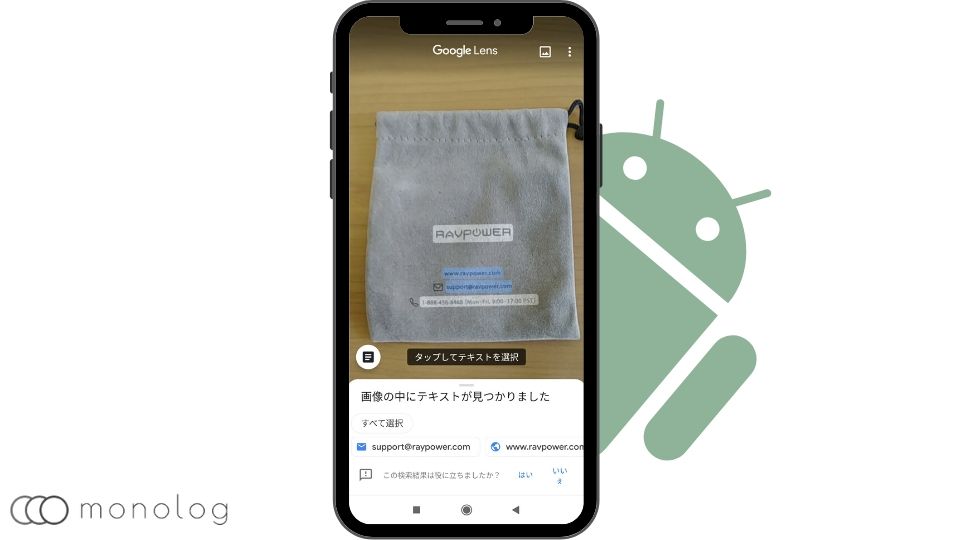
GoogleレンズにはOCRの機能もついています。
つまり、本や資料の文字はもちろん、手書きの文字も認識してテキスト化しコピーが可能ということです。
また、元データはないけどテキスト化したい場合、打ち込みを省いて直接コピーするだけで終わるので、仕事にも活用できますね。
文字の翻訳
テキスト化した文字の翻訳は、Google翻訳でと思いきや、Googleレンズは更に上の次元のパフォーマンスを発揮。
英文などのテキストなどにカメラを合わせると英文の上に日本語が瞬時に表示されるので、カメラ越しに英文をみれば自動で翻訳された文章をそのまま読む事が可能です。
特に海外などで飲食店に入った時など、メニューにカメラを向ければ自動で日本語が表示されるのでめちゃくちゃ便利。
もちろん、日本語から英語も可能ですし、既に画像として保存しているものでもGoogleフォトから同じことができます。
この機能は日本で資料などの翻訳で使うってことより、海外旅行に行った時に気軽に使う用途に親和性の高い機能といえるでしょう。
更に、Google翻訳に対応している100以上の言語がそのまま対応している汎用性の高さ利便性を際立たせています。
余程、マイナーな言語でなければ翻訳されないことはないでしょう。
手書き文字をPCにペースト
この機能はスマホで使用しているGoogleアカウントでログインしたPCのChromeが必要になりますが非常に便利。
Googleレンズでコピーした手書き文字をPCに送る方法はファイルにしたりKeepなどのクラウドサービスを利用するやり方もありますが、同じGoogleアカウントでログインしているPCがあれば直接スマホからPCにペーストする事も可能です。
手書き文字を読み込んだ状態で「パソコンにコピー」を選択するとアクティプなPCが自動で検出され、検出されたPCを選択する事ですぐに貼り付けられる状態なります。
また、PCではすぐにChromeで検索やGoogleドキュメントなどに貼り付けられるので、スマホよりもPCのディスプレイで検索や整理をしたい人には便利な機能です。
テキストのオーディオ再生
読み込んだテキストをオーディオ再生することで、わからない単語の発音や読めない漢字の読み方を確認するのに役立ってくれます。
結構な速さで文字を読み込んでくれるので使い勝手は良いです。
2020年5月現在ではAndroidのみに提供されていますが、今後iOSにも提供予定となっています。
名刺の認識
名刺などの場合は名前や電話番号、会社のURLも個別で認識してくれるので営業などで名刺を貰う機会が多い人には電話張の登録が楽になります。
名刺管理アプリとは使い方が異なりますが、電話番号などもそのまま読み取って電話が出来たり住所も読み取ったらGoogleマップに飛べるので急ぎの時は利便性は名刺管理アプリ以上でしょう。
料理のメニューの認識
Googleレンズの料理のアイコンを選択してお店の料理メニューを写すことで、海外料理のメニュー名や何の料理なのかを認識して教えてくれます。
飲食店のメーニューなどを表示することで人気メニューはもちろんGoogleマップにもそのまま飛べるので店の口コミなどもひとっ飛び。
また、料理名だけでなく、料理の口コミも見ることが出来るので初めてのお店ではめちゃくちゃ実用的で役に立ちます。
専用アプリが必要無くなる「バーコードやQRコードの認識」
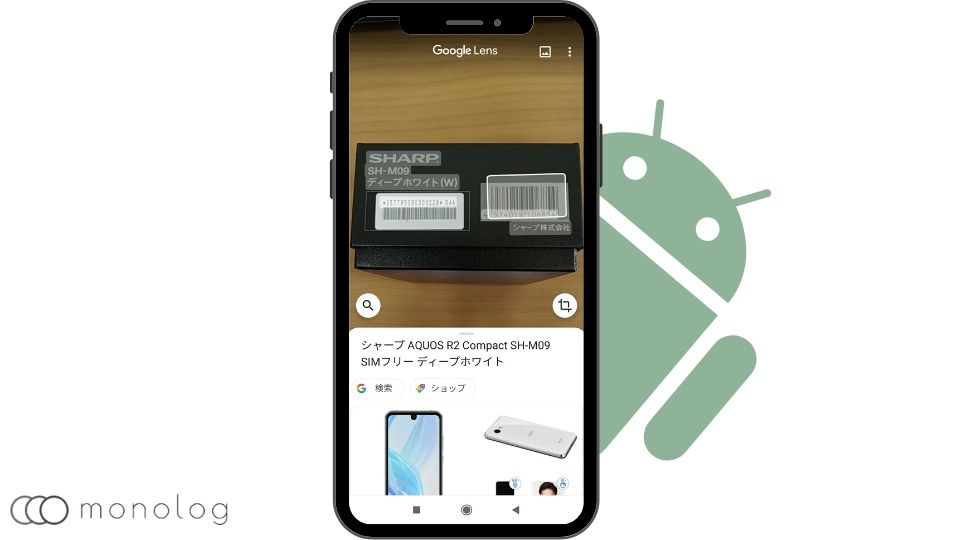
バーコードや二次元バーコードのQRコードも読み取ることができ、更に凄いのがこの読み取り機能は同じ画面に並んでいてもそれぞれ個別で認識をしてくれるところです。
ただし、この機能少し既存のバーコードリーダーやQRコードリーダーなどのアプリと異なり、対象のバーコードやQRコードに画面上でタッチすることで確実に読み取るインターフェイスなので、自動で読み取るって思ってると中々読み取れないという自体に陥ることも。
ただ、使い方がわかればGoogleのサービスならではの読み取るだけで終わらない利便性があるので以下にまとめます。
バーコードの認識
バーコード認識が使える事で商品の検索だけでなく、販売サイトも検索可能。
そのため商品名がわからない場合でも、バーコードさえあれば販売店まで分かるので楽に商品購入までたどりつけます。
また、バーコードを読み込んだだけで関連コンテンツの情報も出てくるので、シャンプーや化粧品では成分まで知ることが出来き、成分や商品の詳細を調べて物を買うタイプの人にはコアな情報まで得られるのでかなり親和性が高いです。
QRコードの認識
バーコードだけでなく、より情報量の多いQRコードも認識し、直接ウェブサイトに飛べるのはもちろん、URLのコピーから共有まで導線が楽なので使いやすく出来ています。
バーコード同様にQRコードからも関連コンテンツの検索までしてくれるので、より詳細な情報を得る可能です。
Googleレンズの対応機種
| Googleカメラ | Googleアシスタント | Googleフォト | Googleアプリ | Googleレンズ | |
| Pixelなどの一部Android | ◯ | ◯ | ◯ | ✕ | ◯ |
| Android 6.0以降 | ✕ | ◯ | ◯ | ✕ | ◯ |
| Android 6.0未満 | ✕ | ✕ | ◯ | ✕ | ◯ |
| iPhoneなどのiOS端末 | ✕ | ✕ | ◯ | △ | ✕ |
※アプリのバージョンは、2020年10月時点での最新バージョンのアプリでの起動方法です。
GoogleレンズはAndroidやiPhoneを含め殆どの機種に対応していますが、OSやデバイスにより起動方法が異なるので上記表に簡単にまとめました。
共通して使えるのはGoogleフォトだけで他の起動方法の対応状況は結構違いますね。
ちなみに夜景の撮影は勿論、高い撮影能力を誇るGoogleカメラからの起動はPixelシリーズしか使うことが出来ません。
というより、残念ながらGoogleカメラ自体がルートとMODを使わない限りGoogle製のスマートフォンでしか使えないので諦めましょう。
その他のAndroidスマホの場合は、OSのバージョンに関係なくGoogleレンズのアプリを落とす事で直接起動することができます。
Android端末でのGoogleレンズアプリ以外での起動方法は、「Googleフォト」「Googleアシスタント」「Googleアプリ」の3つの中から選択可能です。

Googleレンズの使い方
ここからは、Googleレンズの使い方についてアプリごとにそれぞれ説明していきます。
利用できるアプリは以下4つです。
- Googleレンズ
- Googleフォト
- Googleアシスタント
- Googleカメラ
iPhoneの場合、Googleフォトのみなので最後にまとめています。
Androidの標準的利用方法「Googleレンズ」
- Googleレンズを選択する
- 文字を認識させると[検索]、[コピー]、[翻訳]などが選択可能。
- 左から[翻訳]、[文字][自動検索]、[ショッピング]、[食事]
Googleレンズの使い方は簡単!
Googleレンズをインストールしたら起動し対象を被写体にしましょう!
そうすると自動で認識してくれます。
例えば文字を認識させた場合、認識後画面をタップすると[コピー]や[検索]、[翻訳]などのが下部に表示されます。
中央の虫眼鏡マークの自動以外は、左から[翻訳]、[文字]、[ショッピング]、[食事]となっていますが殆どの場合、虫眼鏡マークでお任せしておくと目当ての結果を得られるので起動したらそのまま使うと効率的です。
撮影した画像や写真は「Googleフォト」
- Googleフォトを選択する
- 使用したい画像を選択
- 右下のGoogleレンズのシンボルを選択
- Googleレンズの画面に切り替わる
Googleフォトからの使う場合対象は、既に撮影した写真や保存している画像になります。
使い方は、Googleフォトを開き、Googleレンズを使用したい写真を選択して、Googleレンズのシンボルをタップするだけです。
きちんと選択できていれば、写真が解析されて、上記右端のように画面にカード形式の商品や関連する商品が出てきます。
ちなみに今回試したのは、Googleから無料でもらった「Google Nest mini」。
精度が高いため当然同じ商品がでてきますし、上位モデルの「Google Home」も関連コンテンツとして表示されています。
一つの情報から関連度の高い商品まで自動で出てくるので後から知って「やっぱりこっちの方が良かった」などの事態はかなり避けられますね。
アシスタント利用中は「Googleアシスタント」
- 真ん中の4つの◯を選択
- Googleレンズのシンボルを選択
Googleアシスタントからの使い方は、ホームボタン長押ししGoogleアシスタントが起動したら、真ん中にある4つの◯をタップすることで、写真の様にGoogleレンズのシンボルがでるので、シンボルをタップすればGoogleレンズの画面に切り替わります。
手順をまとめると以下の通り。
- Googleアシスタント起動
- 真ん中にある4つの◯をタップ
- Googleレンズのシンボルをタップ
Googleアシスタントそのものに特別な機能が備わっているというより、Googleレンズを起動させる一つのパターンとして覚えておきましょう!
Pixelシリーズ利用者限定「Googleカメラ」
Googleカメラからの起動はPixelなどの一部Android端末のみ使えます。
ある意味一番便利ななのがGoogleカメラで、デフォルトで入っているカメラを起動させた後、その他をタップしてGoogleレンズのシンボルを選択することで使う事が可能です。
iphoneの場合は「Googleフォト」
iPhoneなどのiOS端末はGoogleレンズのアプリがApp Storeでリリースされていないので現時点ではGoogleフォトで起動させる必要があります。
以前はiPhoneなどのiOS端末は「Googleフォト」の他に「Google」アプリからも起動させる事も可能でしたが2020年10月現在はGoogleレンズのアイコンがなくなっており使用することが出来ませんでした…。
面白い機能だけにiPhoneなどのiOS端末のユーザーにも、今後安定して利用出来るようになるといいですね。
Googleレンズが使えない場合
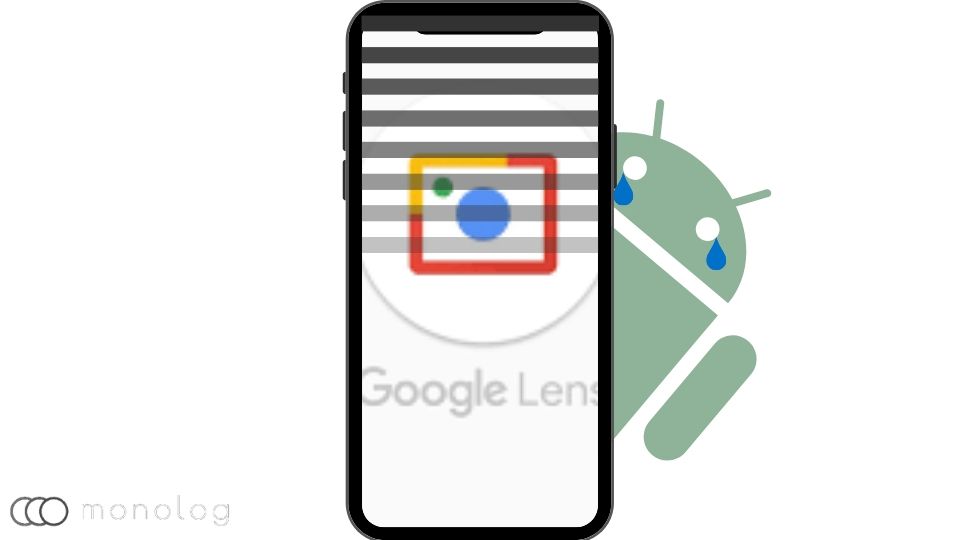
現状ほとんどの端末に対応しているGoogleレンズですが、使えない場合はまずスマホを再起動してみましょう。
それでもGoogleレンズ使うことが出来ない場合は以下の事が考えられます。
- 起動方法を間違えている場合
- Googleレンズのバージョンが古い場合
- OSをアップデートしていない場合
起動方法を間違えている場合
Googleレンズの使い方でも触れましたが、そもそもiPhoneなどの場合はGoogleレンズのアプリ自体がApp Storeでリリースされていないため、アプリからの起動は不可能です。
対応機種やOSによって起動方法が異なるので、まずは起動方法を確認しましょう。
Googleレンズのバージョンが古い場合
次に考えられるのがGoogleレンズのバージョンが古い場合です。
アプリストアからGoogleレンズのバージョンを最新の物にして再度試すことで使う事ができるか試してみましょう。
OSをアップデートしていない場合
最後はOSをアップデートしていない場合。
スマホを動かす基本動作に大きく関わってくるのがOSです。
このOSが最新の物にアップデートしていない場合もGoogleレンズは正常に作動しません。
また、Googleレンズ以外のアプリも正常に作動しない可能性もあるのでOSのアップデートの確認はしておきましょう!
Googleレンズを利用した感想
実際に全ての機能を使ってみたところ想像以上に精度が高いってのが正直な感想。
いつも写真を取る時に愛用しているドロイド君をGoogleレンズで認識させたところ、角が折れているので上手く認識出来ないと予想していましたが、しっかりと同じ商品が出てきました。
また、右半分の写真はティッシュ箱の裏側を読み取ったものなのですが、全てミスなく完璧に読み取りが出来ています。
しかも、画面上に、テキストやURLが表示されている状態でバーコードもしっかり認識できているので別のアプリを使う必要なく一発で完結する使い勝手の良さは秀逸。
テキストの認識も大小の細かな文字もしっかりと読み取れていて、切り取りたいテキストの調節からコピー、検索、和訳と使い勝手も良く好印象。
加えてバーコードやURLも画面上に、テキストやURLが表示されている状態しっかり読み取ってくれるので、元々入れてたバーコードやQRコードアプリはGoogleレンズを使いだしてから即アンインストールしました。
しかも、今までのただの写真や画像から想像以上に多くの情報を引き出してくれるので過去の写真の価値もあがり以外と暇つぶしになるという。
被写体の認識、バーコード、翻訳機能もあるので個人的には海外旅行にいった時の買い物にかなり使えるアプリなんじゃないでしょうか。
Googleレンズまとめ
Googleレンズは今までのテキスト検索とは異なりここまで解説したとおり圧倒的にできる事が多く面白いです。
写真や被写体で簡単に検索してくれますし、特に魅力に感じたのが日本語以外の外国語の文字も翻訳して関連情報を出してくれる点。
外国語だと今まで検索のハードルが少し高かったのですが、簡単に調べてくれるのでGoogleから抜け出せなくなります(笑)
もしかすると近い未来、テキスト検索が必要なくなる時代が来るのかもしれません。